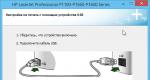მაუსის აქსესუარები. ჩვენ ვიღებთ სურათს კომპიუტერის მაუსის ოპტიკური სენსორიდან Arduino-ს გამოყენებით
მანიპულატორი სახელად „მაუსი“ უკვე ისე მჭიდროდ შემოვიდა ჩვენს ცხოვრებაში, რომ ვერც კი ვამჩნევთ რამდენად ხშირად ვიყენებთ ამ მოწყობილობას. მაუსი საშუალებას გაძლევთ მართოთ თქვენი კომპიუტერი მაქსიმალური კომფორტით. ამოიღეთ იგი და კომპიუტერთან მუშაობის სიჩქარე რამდენჯერმე შემცირდება. მაგრამ მთავარია სწორი მაუსის არჩევა, ამოცანების ტიპებიდან გამომდინარე, რომლებიც მისი დახმარებით უნდა გადაწყდეს. ზოგიერთ სიტუაციაში საჭიროა სპეციალური ტიპის თაგვები.
კომპიუტერის მაუსების სახეები
დიზაინის მახასიათებლების მიხედვით განასხვავებენ კომპიუტერული მაუსების რამდენიმე ტიპს: მექანიკურ, ოპტიკურ, ლაზერულ, ტრეკბოლს, ინდუქციურ, გიროსკოპიულ და სენსორულ. თითოეულ ტიპს აქვს თავისი უნიკალური მახასიათებლები, რაც საშუალებას გაძლევთ წარმატებით გამოიყენოთ მაუსი მოცემულ სიტუაციაში. Ისე რომელი მაუსებია საუკეთესო კომპიუტერისთვის? შევეცადოთ გავიგოთ ეს საკითხი, დეტალურად განვიხილეთ თითოეული ტიპი ცალკე.
მექანიკური თაგვები
ეს ის ბიჭია, რომელმაც დაიწყო ისტორია. კომპიუტერის მაუსები. ასეთი თაგვის დიზაინი ითვალისწინებს რეზინის ბურთის არსებობას, რომელიც სრიალებს ზედაპირზე. ის თავის მხრივ მოძრაობს სპეციალურ ლილვაკებს, რომლებიც ბურთის გადაადგილების შედეგს სპეციალურ სენსორებს გადასცემენ. სენსორები აგზავნიან დამუშავებულ სიგნალს თავად კომპიუტერში, რის შედეგადაც კურსორი მოძრაობს ეკრანზე. ასე მუშაობს მექანიკური მაუსი. ამ მოძველებულ მოწყობილობას ჰქონდა ორი ან სამი ღილაკი და არ განსხვავდებოდა რაიმე ფუნქციით. კომპიუტერთან დაკავშირება განხორციელდა COM პორტის გამოყენებით (in ადრეული ვერსიები) და PS/2 კონექტორი (შემდგომ მოდელებში).
მექანიკური თაგვის ყველაზე სუსტი წერტილი იყო ზუსტად იგივე ბურთი, რომელიც ზედაპირის გასწვრივ "დაცოცავდა". ძალიან სწრაფად გახდა ძალიან ბინძური, რის შედეგადაც მოძრაობის სიზუსტე დაეცა. ხშირად მიწევდა სპირტით გაწმენდა. გარდა ამისა, მექანიკური ბურთიანი თაგვები კატეგორიულ უარს ამბობდნენ შიშველ მაგიდაზე ნორმალურად სრიალზე. მათ ყოველთვის სჭირდებოდათ სპეციალური ხალიჩა. ამ დროისთვის ასეთი თაგვები მოძველებულია და არსად გამოიყენება. იმ დროისთვის მექანიკური თაგვების ყველაზე პოპულარული მწარმოებლები იყვნენ Genius და Microsoft.
ოპტიკური მაუსები
კომპიუტერული თაგვების ევოლუციის შემდეგი ეტაპი იყო ოპტიკური მოდელების გაჩენა. მოქმედების პრინციპი ძირეულად განსხვავდება ბურთებით აღჭურვილი თაგვებისგან. ოპტიკური მაუსის საფუძველია სენსორი, რომელიც აღრიცხავს მაუსის მოძრაობებს ფოტოგრაფიით. მაღალი სიჩქარე(დაახლოებით 1000 სურათი წამში). შემდეგ სენსორი აგზავნის ინფორმაციას სენსორებს და შესაბამისი დამუშავების შემდეგ, ინფორმაცია შედის კომპიუტერში, რაც იწვევს კურსორის მოძრაობას. ოპტიკური მაუსები შეიძლება შეიცავდეს ღილაკების ნებისმიერ რაოდენობას. ორი ჩვეულებრივი საოფისე მოდელებიდან 14-მდე სერიოზულ სათამაშო გადაწყვეტილებებში. მათი ტექნოლოგიის წყალობით, ოპტიკურ მაუსებს შეუძლიათ უზრუნველყონ კურსორის მაღალი სიზუსტის მოძრაობა. გარდა ამისა, მათ შეუძლიათ შესანიშნავად სრიალონ ნებისმიერ ბრტყელ ზედაპირზე (გარდა სარკისა).
ახლა ოპტიკური მაუსები ყველაზე პოპულარულია მომხმარებელთა უმეტესობაში. ისინი აერთიანებენ მაღალი DPI და ადეკვატური ფასი. უპრეტენზიო ოპტიკური მოდელები ყველაზე მეტად იაფი კომპიუტერის მაუსები. ფორმით, ისინი შეიძლება ძალიან განსხვავებული იყოს. ასევე ღილაკების რაოდენობით. ასევე არის სადენიანი და უკაბელო პარამეტრები. თუ თქვენ გჭირდებათ მაღალი სიზუსტე და საიმედოობა, მაშინ თქვენი არჩევანი არის სადენიანი ოპტიკური მაუსი. ფაქტია, რომ უკაბელო ტექნოლოგიები მომხმარებელს დამოკიდებულს ხდის ბატარეებზე და უკაბელო კომუნიკაციარომელიც ყოველთვის არ არის მიზანმიმართული.
ლაზერული თაგვები
ეს თაგვები ოპტიკური თაგვების ევოლუციური გაგრძელებაა. განსხვავება ისაა, რომ LED-ის ნაცვლად ლაზერი გამოიყენება. განვითარების ამჟამინდელ ეტაპზე ლაზერული თაგვები ყველაზე ზუსტია და უზრუნველყოფს DPI-ს უმაღლეს მნიშვნელობას. ამიტომაც ისინი ასე უყვართ ბევრ მოთამაშეს. ლაზერულ თაგვებს არ აინტერესებთ, რომელ ზედაპირზე „დაცოცავენ“. ისინი კარგად მუშაობენ უხეში ზედაპირებზეც კი.
ნებისმიერი მაუსის უმაღლესი DPI-ით, ლაზერული მოდელები ფართოდ გამოიყენება გეიმერების მიერ. სწორედ ამიტომ, ლაზერულ მანიპულატორებს აქვთ მოდელების ფართო არჩევანი, რომლებიც გამიზნულია თამაშის მოყვარულებისთვის. გამორჩეული თვისებაასეთი მაუსი არის დიდი რაოდენობით დამატებითი პროგრამირებადი ღილაკების არსებობა. კარგი სათამაშო მაუსის წინაპირობაა მხოლოდ სადენიანი კავშირი USB-ის საშუალებით. ვინაიდან უკაბელო ტექნოლოგია ვერ უზრუნველყოფს სამუშაოს სათანადო სიზუსტეს. სათამაშო ლაზერული მაუსები, როგორც წესი, არ არის იაფი. ყველაზე ძვირადღირებული კომპიუტერული მაუსებილაზერულ ელემენტზე დაფუძნებული Logitech და A4Tech აწარმოებენ.
ტრეკის ბურთი
ეს მოწყობილობა საერთოდ არ ჰგავს სტანდარტულ კომპიუტერის მაუსს. თავის ბირთვში, ტრეკი არის მექანიკური თაგვი საპირისპიროდ. კურსორი კონტროლდება ბურთის მიერ მოწყობილობის ზედა მხარეს. მაგრამ მოწყობილობის სენსორები კვლავ ოპტიკურია. თავისი ფორმით, ტრეკის ბურთი საერთოდ არ ჰგავს კლასიკურ თაგვს. და არ არის საჭირო სადმე გადატანა კურსორის მოძრაობის მისაღწევად. Trackball უკავშირდება კომპიუტერს USB-ის საშუალებით.
Trackball-ის დადებითი და უარყოფითი მხარეები საკმაოდ დიდი ხანია კამათობენ. ერთის მხრივ, ამცირებს ხელზე დატვირთვას და უზრუნველყოფს კურსორის მოძრაობის სიზუსტეს. მეორეს მხრივ, ცოტა მოუხერხებელია ტრეკის ბურთის ღილაკების გამოყენება. ასეთი მოწყობილობები ჯერ კიდევ იშვიათი და დაუმთავრებელია.
ინდუქციური თაგვები
ინდუქციური მაუსები უკაბელო მოწყობილობების ლოგიკური გაგრძელებაა. თუმცა ისინი მოკლებულია „უკუდის“ მოდელებისთვის დამახასიათებელ ზოგიერთ თვისებას. მაგალითად, ინდუქციურ თაგვებს შეუძლიათ მხოლოდ კომპიუტერთან დაკავშირებულ სპეციალურ ხალიჩაზე მუშაობა. თაგვის ხალიჩიდან მოშორება არ გამოდგება. თუმცა არის პლიუსებიც. მაღალი სიზუსტე და არ არის საჭირო ბატარეების შეცვლა, რადგან ასეთ თაგვებში ბატარეები საერთოდ არ არის. ინდუქციური თაგვები ენერგიას ხალიჩიდან იღებენ.
ასეთი თაგვები არც თუ ისე გავრცელებულია, რადგან მათ აქვთ მაღალი ფასი და არ არიან განსაკუთრებით მობილური. მეორეს მხრივ, ეს არის ყველაზე მეტი ორიგინალური კომპიუტერული მაუსები. მათი ორიგინალობა მდგომარეობს ბატარეების არარსებობაში.
გირო თაგვები
ამ თაგვებს საერთოდ არ სჭირდებათ ზედაპირზე სრიალი. გიროსკოპიული სენსორი, რომელიც არის ასეთი თაგვის საფუძველი, რეაგირებს მოწყობილობის პოზიციის ცვლილებებზე სივრცეში. რა თქმა უნდა მოსახერხებელია. მაგრამ მენეჯმენტის ეს მეთოდი მოითხოვს საკმაოდ დიდ უნარს. ბუნებრივია, ასეთი თაგვები გამოირჩევიან მავთულის არარსებობით, რადგან მათი არსებობით უხერხული იქნება თაგვის მართვა.
გამარჯობა, ბლოგის საიტის ძვირფასო მკითხველებო. კომპიუტერული თაგვები ან თაგვები, მათ სხვანაირად უწოდებენ, არის უზარმაზარი რაოდენობა. მათი ფუნქციური მიზნის მიხედვით, ისინი შეიძლება დაიყოს კლასებად: ზოგი განკუთვნილია თამაშებისთვის, ზოგი ჩვეულებრივი სამუშაოსთვის, ზოგი კი გრაფიკულ რედაქტორებში ხატვისთვის. ამ სტატიაში შევეცდები ვისაუბრო კომპიუტერული მაუსების ტიპებსა და დიზაინზე.
მაგრამ დამწყებთათვის, მე ვთავაზობ რამდენიმე ათწლეულის უკან დაბრუნებას, სწორედ იმ დროს, როდესაც მათ ეს რთული მოწყობილობა გამოიგონეს. პირველი კომპიუტერული მაუსი 1968 წელს გამოჩნდა და გამოიგონა ამერიკელმა მეცნიერმა დუგლას ენგელბარტმა. თაგვი შეიმუშავა ამერიკის კოსმოსური კვლევის სააგენტომ (NASA), რომელმაც გამოგონების პატენტი დუგლასს მიანიჭა, მაგრამ ერთ მომენტში ინტერესი დაკარგა მისი განვითარების მიმართ. რატომ - წაიკითხეთ.

მსოფლიოში პირველი თაგვი იყო მძიმე ხის ყუთი მავთულით, რომელიც, გარდა მისი წონისა, ასევე უკიდურესად მოუხერხებელი იყო გამოსაყენებლად. გასაგები მიზეზების გამო, მათ გადაწყვიტეს ეწოდოს მას "მაუსი" და ცოტა მოგვიანებით მათ ხელოვნურად გამოიგონეს ამ სახის აბრევიატურა. დიახ, ახლა მაუსი სხვა არაფერია, თუ არა "ხელით მოქმედი მომხმარებლის სიგნალის შიფრატორი", ანუ მოწყობილობა, რომლითაც მომხმარებელს შეუძლია ხელით დაშიფვროს სიგნალი.
გამონაკლისის გარეშე, ყველა კომპიუტერის მაუსს აქვს რამდენიმე კომპონენტი თავის შემადგენლობაში: კორპუსი, ბეჭდური მიკროსქემის დაფა კონტაქტებით, მიკროფონები (ღილაკები), გადახვევის ბორბალი (ებ) - ყველა მათგანი წარმოდგენილია ამა თუ იმ ფორმით ნებისმიერ თანამედროვეში. თაგვი. მაგრამ თქვენ ალბათ გტანჯავთ კითხვა - მერე რა განასხვავებს მათ ერთმანეთისგან (გარდა იმისა, რომ არის სათამაშო, არათამაში, საოფისე და ა.შ.), რატომ მოიგონეს ამდენი განსხვავებული ტიპები, თავად ნახეთ:
- მექანიკური
- Ოპტიკური
- ლაზერი
- ტრეკის თაგვები
- ინდუქცია
- გიროსკოპიული
ფაქტია, რომ თითოეული ზემოაღნიშნული ტიპის კომპიუტერული თაგვი სხვადასხვა დროს გაჩნდა და ფიზიკის სხვადასხვა კანონებს იყენებს. შესაბამისად, თითოეულ მათგანს აქვს თავისი ნაკლოვანებები და უპირატესობები, რაც, რა თქმა უნდა, მოგვიანებით იქნება განხილული ტექსტში. უნდა აღინიშნოს, რომ მხოლოდ პირველი სამი ტიპი იქნება განხილული ყველაზე დეტალურად, დანარჩენი არ იქნება ასე დეტალური, იმის გათვალისწინებით, რომ ისინი ნაკლებად პოპულარულია.
მექანიკური თაგვები არის ბურთის ტრადიციული მოდელები, შედარებით დიდი ზომის, რომლებიც საჭიროებენ ბურთის მუდმივ გაწმენდას ეფექტური მუშაობისთვის. ჭუჭყიანი და მცირე ნაწილაკები შეიძლება მოხვდეს მბრუნავ ბურთსა და სხეულს შორის და საჭიროებს გაწმენდას. ხალიჩის გარეშე არ იმუშავებს. დაახლოებით 15 წლის წინ ის ერთადერთი იყო მსოფლიოში. ამაზე წარსულში დავწერ, რადგან ეს უკვე იშვიათობაა.

მექანიკური თაგვის ბოლოში იყო ხვრელი, რომელიც ფარავდა მბრუნავ პლასტმასის რგოლს. მის ქვეშ მძიმე ბურთი იყო. ეს ბურთი ლითონისგან იყო და დაფარული რეზინით. ბურთის ქვეშ იყო ორი პლასტმასის ლილვაკი და ლილვაკი, რომელიც დააჭერდა ბურთს ლილვაკებზე. მაუსის გადაადგილებისას ბურთი ატრიალებდა როლიკებით. ზემოთ ან ქვემოთ - ერთი როლიკერი შემოტრიალდა, მარჯვნივ ან მარცხნივ - მეორე. ვინაიდან გრავიტაციამ გადამწყვეტი როლი ითამაშა ასეთ მოდელებში, ასეთი მოწყობილობა არ მუშაობდა ნულოვან გრავიტაციაში, ამიტომ ნასამ მიატოვა იგი.


თუ მოძრაობა რთული იყო, ორივე ლილვაკი ბრუნავდა. ყოველი პლასტმასის როლიკერის ბოლოს დამონტაჟდა იმპულსი, როგორც წისქვილში, მხოლოდ ბევრჯერ პატარა. იმპულსის ერთ მხარეს იყო სინათლის წყარო (LED), მეორეზე - ფოტოცელი. მაუსის გადაადგილებისას იმპულარი ტრიალებდა, ფოტოცელი კითხულობდა სინათლის იმპულსების რაოდენობას, რომლებიც მას ურტყამდა და შემდეგ გადასცემდა ამ ინფორმაციას კომპიუტერს.

ვინაიდან იმპულს ბევრი პირი ჰქონდა, ეკრანზე მაჩვენებლის მოძრაობა აღიქმებოდა როგორც გლუვი. ოპტიკურ-მექანიკურ თაგვებს (ისინი უბრალოდ „მექანიკური“ არიან) დიდი უხერხულობა განიცადეს, ფაქტია, რომ პერიოდულად უხდებოდა მათი დაშლა და გაწმენდა. მუშაობის პროცესში ბურთი სხეულში ათრევდა ნებისმიერ ნამსხვრევს, ხშირად ბურთის რეზინის ზედაპირი იმდენად ბინძური ხდებოდა, რომ მოძრაობის ლილვაკები უბრალოდ სრიალებდნენ და მაუსი ცურდებოდა.
ამავე მიზეზით, ასეთ თაგვს უბრალოდ სჭირდებოდა საფენი სწორი მუშაობისთვის, წინააღმდეგ შემთხვევაში ბურთი უფრო სწრაფად გაცურდებოდა და ბინძურდებოდა.
ოპტიკური და ლაზერული მაუსები
ოპტიკურ მაუსებში არაფრის დაშლა და გაწმენდა არ გჭირდებათ., რადგან მბრუნავი ბურთი არ აქვთ, სხვა პრინციპით მუშაობენ. ოპტიკური მაუსი იყენებს LED სენსორს. ასეთი მაუსი მუშაობს როგორც პატარა კამერა, რომელიც ასკანირებს მაგიდის ზედაპირს და „ფოტოებს“ ახერხებს, კამერა ახერხებს დაახლოებით ათასი ასეთი ფოტოს გადაღებას წამში, ზოგიერთი მოდელი კი უფრო მეტს.

ამ სურათების მონაცემებს ამუშავებს სპეციალური მიკროპროცესორი თავად მაუსზე და აგზავნის სიგნალს კომპიუტერში. უპირატესობები აშკარაა - ასეთ თაგვს არ სჭირდება ბალიშები, ის მსუბუქი წონაა და შეუძლია თითქმის ნებისმიერი ზედაპირის სკანირება. თითქმის? დიახ, ყველაფერი შუშის და სარკის ზედაპირის გარდა, ასევე ხავერდის (ხავერდი ძალიან ძლიერად შთანთქავს სინათლეს).

ლაზერული მაუსი ძალიან ჰგავს ოპტიკურ თაგვს, მაგრამ მისი მოქმედების პრინციპი განსხვავდება იმით. ლაზერი LED-ის ნაცვლად. ეს არის ოპტიკური მაუსის უფრო მოწინავე მოდელი, სამუშაოდ გაცილებით ნაკლებ ენერგიას მოითხოვს, სამუშაო ზედაპირიდან მონაცემების წაკითხვის სიზუსტე გაცილებით მაღალია ვიდრე ოპტიკური მაუსის. აქ მას შეუძლია მუშაობა მინის და სარკის ზედაპირებზეც კი.
სინამდვილეში, ლაზერული მაუსი არის ერთგვარი ოპტიკური მაუსი, რადგან ორივე შემთხვევაში გამოიყენება LED, მხოლოდ მეორე შემთხვევაში ის ასხივებს თვალისთვის უხილავი სპექტრი.
ასე რომ, ოპტიკური მაუსის მუშაობის პრინციპი განსხვავდება ბურთიანი თაგვისგან. .

პროცესი იწყება ლაზერული ან ოპტიკური (ოპტიკური თაგვის შემთხვევაში) დიოდით. დიოდი ასხივებს უხილავ შუქს, ლინზა მას ფოკუსირებს ადამიანის თმის სისქის ტოლ წერტილამდე, სხივი აირეკლება ზედაპირიდან, შემდეგ სენსორი იჭერს ამ შუქს. სენსორი იმდენად ზუსტია, რომ შეუძლია ზედაპირული მცირე დარღვევების დადგენაც კი.
საიდუმლო იმაშია ზუსტად დარღვევებიმიეცით საშუალება თაგვს შეამჩნიოს თუნდაც ოდნავი მოძრაობა. კამერის მიერ გადაღებული სურათების შედარება ხდება, მიკროპროცესორი ყოველ მომდევნო სურათს ადარებს წინას. თუ მაუსი გადავიდა, სურათებს შორის სხვაობა აღინიშნება.

ამ განსხვავებების გაანალიზებით, მაუსი განსაზღვრავს ნებისმიერი მოძრაობის მიმართულებას და სიჩქარეს. თუ კადრებს შორის განსხვავება მნიშვნელოვანია, კურსორი სწრაფად მოძრაობს. მაგრამ მაშინაც კი, როცა სტაციონარულია, მაუსი აგრძელებს სურათების გადაღებას.
ტრეკის თაგვები
Trackball მაუსი – მოწყობილობა, რომელიც იყენებს ამოზნექილ ბურთს – „Trackball“. ტრეკებოლის მოწყობილობა ძალიან ჰგავს მექანიკურ თაგვის მოწყობილობას, მასში მხოლოდ ბურთია თავზე ან გვერდზე. ბურთის ბრუნვა შესაძლებელია და თავად მოწყობილობა ადგილზე რჩება. ბურთი იწვევს წყვილი ლილვაკის ბრუნვას. ახალი ტრეკის ბურთი იყენებს მოძრაობის ოპტიკურ სენსორებს.

შეიძლება ყველას არ დასჭირდეს მოწყობილობა სახელწოდებით "Trackball", გარდა ამისა, მის ღირებულებას არ შეიძლება ეწოდოს დაბალი, როგორც ჩანს, მინიმალური იწყება 1400 რუბლიდან.
ინდუქციური თაგვები
ინდუქციური მოდელები იყენებენ სპეციალურ ხალიჩას, რომელიც მუშაობს პრინციპით გრაფიკული ტაბლეტი. ინდუქციურ თაგვებს აქვთ კარგი სიზუსტე და არ სჭირდებათ სათანადო ორიენტირება. ინდუქციური მაუსი შეიძლება იყოს უსადენო ან ინდუქციური, ამ შემთხვევაში მას არ სჭირდება ბატარეა, როგორც ჩვეულებრივი უკაბელო მაუსი.

წარმოდგენა არ მაქვს ვის დასჭირდება ისეთი მოწყობილობები, რომლებიც ძვირია და ძნელად იშოვება ღია ბაზარზე. და რატომ, ვინ იცის? იქნებ რაიმე უპირატესობა აქვს ჩვეულებრივ „მღრღნელებთან“ შედარებით?
Კომპიუტერის თაგვიალბათ ყველამ იცის რა არის. ეს არის მანიპულატორი ან კოორდინატის შეყვანის მოწყობილობა კურსორის გასაკონტროლებლად და კომპიუტერისთვის სხვადასხვა ბრძანებების მიცემისთვის. დროთა განმავლობაში, ამ მოწყობილობას აქვს სხვადასხვა გაუმართაობა: დაზიანებული მავთული, სენსორი ხშირად გაუმართავს მუშაობას, მაუსის ბორბალი (გადახვევა) ზოგჯერ გადახვევა, მაუსის ღილაკები არ მუშაობს და ა.შ.
მოდით შევხედოთ ყველაზე პოპულარული კომპიუტერული მანიპულატორის - მაუსის, საკუთარი ხელით შეკეთებას!
მაუსი ტექნიკურად ლამაზია მარტივი მოწყობილობაასე რომ, საკუთარი ხელით შეკეთება საკმაოდ მარტივია. თუ თქვენ იცით, როგორ გაუმკლავდეთ შედუღების რკინას, მაშინ ეს საშუალებას მოგცემთ გამოასწოროთ მაუსის თითქმის ნებისმიერი ავარია. თუმცა, მაშინაც კი, თუ თქვენ არ მეგობრობთ შედუღების რკინასთან, შეგიძლიათ დააფიქსიროთ მაუსის ტიპიური დაზიანება ინსტრუმენტების მინიმალური ნაკრებით:
- ჯვარედინი ხრახნიანი,
- ქლიბი,
- მაკრატელი,
- სკოჩი.
კომპიუტერის მაუსების ძირითადი გაუმართაობა
ახლა არსებობს კომპიუტერის მაუსების რამდენიმე ტიპი, რომლებიც განსხვავდება მუშაობის პრინციპით (როლიკებით, ოპტიკური ან ლაზერული), ღილაკების რაოდენობა (3-დან და ზემოთ), ასევე კავშირის ტიპით (PS / 2, USB ან უკაბელო ( USB ადაპტერით)). თუმცა, ყველაზე გავრცელებული ოპტიკურია USB ან PS / 2 კავშირით.
ასეთი თაგვები შედარებით იაფია (არ არის ბევრად უფრო ძვირი, ვიდრე როლიკებით თაგვები, მაგრამ გაცილებით იაფია, ვიდრე ლაზერული) და ამავე დროს მათ აქვთ საკმარისად მაღალი სიზუსტე, რაც საკმარისია მომხმარებლების უმეტესობისთვის.
| Np.p. |
პრობლემის აღწერა |
შესაძლო გაუმართაობა |
|---|---|---|
| 1 | მაუსი საერთოდ არ პასუხობს | მავთულის გატეხვა ან გაფუჭება; ბეჭდური მიკროსქემის დაფის მთლიანობის დარღვევა; კონტროლერის უკმარისობა |
| 2 | სენსორი ნაგავია. კურსორი ხტუნავს ან ხტუნავს | ოპტიკური სენსორის ჩაკეტვა; LED უკმარისობა |
| 3 | გადახვევის დროს გადახვევის ბორბალი არ მუშაობს ან გადახვევის არე უხერხულად მოძრაობს | გადახვევის მექანიზმის გაფხვიერება; მექანიზმის შიგნით საპოხი მასალის გაშრობა; კოდირების დეფექტები (გადახვევის სენსორი) |
| 4 | კონკრეტული ღილაკი ჩერდება ან ორჯერ დააწკაპუნეთ | შესუსტება; ღილაკის მექანიზმის უკმარისობა; მაუსის პარამეტრები ან დრაივერის პრობლემა |
| 5 | მაუსის კონკრეტული ღილაკი არ მუშაობს | ღილაკის მექანიზმის გაუმართაობა |
მაუსის დაშლა და მოწყობილობა
ჩვენ ჩვეულებრივ ვაშლით მაუსს პატარა ფილიპსის ხრახნიანი გამოყენებით. ამისათვის გადააბრუნეთ მაუსი თავდაყირა, იპოვეთ და გახსენით ერთი ან რამდენიმე ხრახნი, რომლებიც მას ერთმანეთში უჭირავს. თუ ხრახნები არ ჩანს, მაშინ ისინი ყველაზე ხშირად იმალება სტიკერების ან სადგამების ქვეშ:

ჩვეულებრივ, ხრახნები მაუსის მხოლოდ უკანა მხარეს უჭირავს. წინა ნაწილი (სადაც არის ღილაკები), ყველაზე ხშირად, ფიქსირდება სპეციალური ღარების გამო. ამ ღარებიდან ზედა საფარის მოსაშორებლად, ოდნავ უნდა აწიოთ იგი გათავისუფლებული ზურგით და ნელა მიათრევთ თქვენსკენ. შეგიძლია ცოტა მეტი ზეწოლა მოახდინო წინიდან, მაგრამ მთავარია არ იყოს ძალიან მაგრად, თორემ გატეხავ! ღარები თაგვის ზედა ყდაზე და ქინძისთავები, რომლებიც მათ ეჭირათ:

ზედა საფარის მოხსნისას მის ქვეშ იპოვით პატარა დაბეჭდილ მიკროსქემას, რომელიც, როგორც წესი, ფიქსირდება მხოლოდ პატარა პლასტმასის ქინძისთავებზე (თუმცა ის შეიძლება იყოს ხრახნიანი კორპუსზე). მავთულები (თუ მაუსი არის სადენიანი), ღილაკები, გადახვევის მექანიზმი, ასევე შუქნიშნის LED კომპლექსი და მგრძნობიარე ოპტიკური სენსორი დამაგრდება ამ დაფაზე:

თაგვის მთლიანად დასაშლელად საჭიროა მისგან ამოიღოთ ბეჭდური მიკროსქემის დაფა და გამორთოთ გადახვევის ბორბალი (ის ადვილად გამოყვანილია ენკოდერის ღარებიდან).
მავთულის შემოწმება და შეკეთება
ყველაზე ხშირად, კომპიუტერთან დაკავშირებისას, მაუსი ან საერთოდ არ მუშაობს, ან კურსორი იკუმშება ან ქრება, თუ ერთ-ერთი მავთული იშლება ან სადმე გატყდება (თუ, რა თქმა უნდა, მაუსი არ არის სადენიანი).
ჩვეულებრივ ოპტიკურ მაუსს აქვს 4-დან 6 სხვადასხვა ფერის მავთული. მავთულის ფერები და რაოდენობა დამოკიდებულია კონკრეტულ მწარმოებელზე, თუმცა, ასევე არსებობს სტანდარტი:

მაუსის გაყვანილობის ფერის სქემა
კვება- წითელი (სხვა ვარიანტები: ოქროსფერი, ნარინჯისფერი, ლურჯი, თეთრი).
მონაცემთა მიღება- თეთრი (სხვა ვარიანტები: ლურჯი, ნარინჯისფერი, ყვითელი, მწვანე).
მონაცემთა გადაცემა- მწვანე (სხვა ვარიანტები: ოქროსფერი ლურჯი, ყვითელი, წითელი, ლურჯი).
დედამიწა- შავი (სხვა ვარიანტები: ოქროსფერი მწვანე, მწვანე, თეთრი, ლურჯი).
თქვენ შეგიძლიათ ცალსახად შეაფასოთ სწორი გაყვანილობა მავთულის ასოების აღნიშვნის დათვალიერებით იმ ადგილას, სადაც ისინი შედუღებულია. ბეჭდური მიკროსქემის დაფა(თუ, რა თქმა უნდა, ისინი არ არის მოწყვეტილი დაფაზე). მავთულის გატეხვა და გახეხვა ყველაზე ხშირად ხდება იმ ადგილებში, სადაც მავთული მოხრილია თაგვის კორპუსიდან გასასვლელში. თქვენ შეგიძლიათ ირიბად შეამოწმოთ შესვენება მავთულის ამოღებით და საეჭვო ადგილებში მისი მოხრის მცდელობით (შესვენების დროს უფრო ადვილი იქნება მოხრა). თუმცა, იმისთვის, რომ დარწმუნებით ვიმსჯელოთ, მოგიწევთ იზოლაციის ამოღება დანით ფრთხილად დაჭრით.
იპოვეთ ადგილი, სადაც გაყვანილობა გატეხილია, თქვენ უნდა აღადგინოთ მათი მთლიანობა შედუღებით ან გადახვევით. მე პირადად ტვისტი მირჩევნია 🙂 აი, დასრულებული ტრიალის ფოტო, როგორ უნდა გამოიყურებოდეს:

მავთულის შეერთების შემდეგ, ისინი ერთმანეთისგან იზოლირებულია ელექტრო ლენტით ან ლენტით. შეგიძლიათ სცადოთ. იმისათვის, რომ პორტი არ დაიწვას, კომპიუტერის გამორთვისას საჭიროა მაუსის დაკავშირება ან გათიშვა! შესვენებით ყველა ეჭვის აღმოსაფხვრელად, შეეცადეთ დარეკოთ USB (ან PS / 2) დანამატის ყველა კონტაქტზე მულტიმეტრით. შეკეთების შემდეგ, მაუსი უნდა იმუშაოს.
ოპტიკური მაუსის სენსორი არ მუშაობს
ხშირად არის ასევე სიტუაცია, როდესაც ჩვენ არ შეგვიძლია ზუსტად მივუთითოთ კურსორი გარკვეულ წერტილზე. გამუდმებით კანკალებს და თავისით მოძრაობს. ეს სიტუაცია აშკარად მიუთითებს მაუსის ოპტიკური ჯგუფის ჩაკეტვაზე. ბლოკირება ყველაზე ხშირად გარეა. მტვერი ან თმა ხვდება განყოფილებაში, სადაც დიოდის სინათლე აირეკლება მაგიდიდან.
ასეთი ბლოკირების თავიდან ასაცილებლად, თქვენ არც კი გჭირდებათ მაუსის დაშლა. საკმარისია გადაატრიალოთ და ააფეთქოთ. როგორც ბოლო საშუალება, გამოიყენეთ პატარა ფუნჯი ჯიუტი ნარჩენების მოსაშორებლად.
თუ ასეთი მანიპულაციების შემდეგ, მაუსის კურსორი კანკალებს, მაშინ, სავარაუდოდ, ან სენსორი ჩაკეტილია შიგნით, ან სრულიად მწყობრიდან გამოსული.
ნებისმიერ შემთხვევაში, შეგიძლიათ სცადოთ მაუსის დაშლა და სენსორის გაწმენდა კბილის ჩხირით გარშემო შემოხვეული სპირტით დასველებული ბამბის ტამპონით:

კომპიუტერის მაუსის ოპტიკური სენსორი
სანამ სენსორს ბამბის ტამპონით გაასუფთავებთ, ასევე შეგიძლიათ სცადოთ მისი აფეთქება, რათა ააფეთქოთ წვრილი მტვერი, რომელიც შეიძლება სველდება. ამის შემდეგ, ნაზად, ზეწოლის გარეშე, ჩადეთ კბილის ჩხირი ბრუნვითი მოძრაობებით სენსორის ხვრელში. რამდენიმე მობრუნების შემდეგ და ბრუნვის გაჩერების გარეშე, ჩვენ ამოვიღებთ კბილის ჩხირს, ველოდებით ალკოჰოლის გაშრობას და ვცდილობთ მაუსის დაკავშირებას.
თუ დასუფთავების ყველა მცდელობის შემდეგ სენსორი ნორმალურად არ მუშაობს, მაშინ თუ თქვენ გაქვთ სხვა მაუსი, გამაგრილებელი უთო და სწორი მკლავები, შეგიძლიათ გააუქმოთ უმოქმედო მიკროსქემა და შეცვალოთ იგი სხვა მაუსის სენსორით.
მოძრავი მაუსის ბორბალი
ხდება ისე, რომ მაუსი კარგად მუშაობს, მაგრამ როცა ვცდილობთ მისი ბორბლის გამოყენებას, გვერდი, რომელსაც ჩვენ ვახვევთ, იწყებს ზევით-ქვევით ხტუნვას, ან საერთოდ არ სურს გადახვევა. სამწუხაროდ, მაუსის ბორბლის მარცხი საკმაოდ გავრცელებული მარცხია და სწორედ მან მიბიძგა დამეწერა ეს სტატია. ჯერ კარგად უნდა გაითვალისწინოთ, რამდენად თანაბრად ტრიალებს ბორბალი ღარში. თავად ღარსაც და ბორბლის ღერძს აქვს ექვსკუთხა განყოფილება, მაგრამ ზოგჯერ ამ ექვსკუთხედის ერთი ან მეტი მხარე შეიძლება დეფორმირებული იყოს, რის შედეგადაც ღერძი გადაიჩეხება პრობლემურ ზონაში.
თუ თქვენ გაქვთ ასეთი პრობლემა, მაშინ ის მოგვარებულია ბორბლის ღერძის კიდეზე ლენტით ან ელექტრო ლენტით მცირე რაოდენობით. თუ ბორბლის მოძრაობასთან ერთად ყველაფერი კარგადაა, მაშინ ავარია მოხდა კოდირების შიგნით (გადახვევის სენსორი). გახანგრძლივებული გამოყენების გამო, ის შეიძლება გახდეს ფხვიერი და ოდნავ შეკუმშული უნდა იყოს:

ვაჭერთ მაუსის გადახვევის მექანიზმის სამაგრებს
ამისათვის აიღეთ პატარა ქლიბი და, თავის მხრივ, დააწექით ოთხ მეტალის სამაგრს, რომლებიც ამაგრებენ ენკოდერს გადახვევის მექანიზმის პლასტმასის ნაწილებზე. აქ მთავარია არ გადააჭარბოთ და არ დაამტვრიოთ მყიფე პლასტმასი, მაგრამ ამავდროულად უფრო გამკაცრდეს. სცადეთ მაუსის დაკავშირება და ნახეთ, მცირდება თუ არა უარყოფითი გადახვევის ეფექტი ყოველი დაჭერის შემდეგ. სამწუხაროდ, ჩემს შემთხვევაში, შეუძლებელი იყო ჯოხების სრულად მოშორება. დიახ, გვერდის გადახტომების სიხშირე და გავრცელება შემცირდა, მაგრამ თავად ნახტომები ბოლომდე არ გამქრალა. მერე გადავწყვიტე დატკეპნის საკითხს რადიკალურად და ჭეშმარიტად მიმეხედა რუსულად 🙂 ძველი ბატარეის შეკვრიდან თხელი, მაგრამ მკვრივი პოლიეთილენის ნაჭერი დავჭრა და მექანიზმში ჩავრგე:

მაუსის გადახვევის მექანიზმში ჩასმული ბეჭედი
რაც ყველაზე საინტერესოა, ეს მანიპულაცია დაეხმარა! უბრალოდ ზოლის ზედმეტი სიგრძე უნდა მოვჭრა და მაუსი ავაწყო 🙂
კიდევ რამდენიმე ვარიანტია:
- მექანიზმის დაშლა და გაწმენდა;
- შეცვალეთ მექანიზმი სხვა მაუსით (სხვადასხვა გაუმართაობით).
მაუსის ღილაკები არ მუშაობს
თითოეულ ღილაკს აქვს საკუთარი დაწკაპუნების რესურსი. ჩვეულებრივ, კონტაქტი მაუსის მარცხენა ღილაკზე ქრება. მაუსს აქვს რამდენიმე ღილაკი: მარცხენა, მარჯვენა და საჭის ქვეშ. ისინი ყველა ჩვეულებრივ ერთნაირია. არასამუშაო ღილაკი თითქმის არასოდეს შეკეთდება, მაგრამ მისი შეცვლა შესაძლებელია სხვა მაუსით.

მაუსის შედუღებული ღილაკის მიკროგადამრთველის ქვედა ხედი
მიკროგადამრთველს აქვს სამი „ფეხი“, რომელთაგან პირველი უფასოა, ხოლო დანარჩენი ორი არის კონტაქტები, რომლებიც საჭიროებს შედუღებას. ზოგჯერ ღილაკი კვლავ მუშაობს, მაგრამ არ მუშაობს ყოველ ჯერზე დაჭერისას. ასეთმა სიმპტომმა შეიძლება მიანიშნებდეს, რომ ღილაკების დამჭერის კიდე, რომელიც აჭერს მიკროგადამრთველს, ან ცუდი კონტაქტი საკონტაქტო ფირფიტის გადამრთველში, გაცვეთილია ხშირი გამოყენების გამო.
ჩვენ ვშლით მაუსს და ყურადღებით ვსწავლობთ პრობლემურ ღილაკს და მის დამჭერს. თუ ჩვენ ვხედავთ პატარა ჩაღრმავებას, მაშინ პრობლემა შეიძლება სწორედ მასში იყოს. საკმარისია გარეცხილი ადგილი შეავსოთ ეპოქსიდის ან გამდნარი პლასტმასის წვეთით. ამავდროულად, სანამ გადამრთველი დაიშალა, შეგიძლიათ გაასუფთავოთ საკონტაქტო ჯგუფი.
ბოლო პრობლემა, რომელიც შეიძლება შეგხვდეთ - მაუსის ღილაკზე ორჯერ დააწკაპუნეთ მასზე დაწკაპუნებისას - ე.წ. თქვენ შეგიძლიათ მოაგვაროთ ეს საქმე მიკროგადამრთველის შედუღებით ან ... პროგრამულად!
ნებისმიერ შემთხვევაში, სანამ შედუღების რკინას აიღებთ, შეამოწმეთ, რომ მაუსის პარამეტრები სწორია Windows Control Panel-ში:

მაუსის ნაგულისხმევი თვისებები, როგორც უნდა იყოს
ნაგულისხმევად, ორმაგი დაწკაპუნების სიჩქარის სლაიდერი უნდა იყოს ცენტრში, ხოლო მაუსის წებოვანი ღილაკების ვარიანტი უნდა იყოს გამორთული. შეეცადეთ დააყენოთ ეს პარამეტრები და შეამოწმოთ პრობლემა მოგვარებულია თუ არა. თუ არა, სხვა რადიკალი პროგრამული გზაორმაგი დაწკაპუნების "მკურნალობა" - მაუსის დრაივერის ამოღება.
თაგვები- ერთ-ერთი ყველაზე აქტიურად გამოყენებული კომპიუტერული მოწყობილობა. ამიტომ, გასაკვირი არ არის, რომ ისინი ხშირად მარცხდებიან. თუმცა, მათი მოწყობილობის სიმარტივიდან გამომდინარე, უმეტეს შემთხვევაში ყველას შეუძლია მაუსის შეკეთება! ამისათვის არ არის აუცილებელი ელექტრონიკის შედუღება ან გაგება.
მთავარია მკაფიოდ დადგინდეს ავარიის მიზეზი. აქ, ისევე როგორც მედიცინაში, სწორი დიაგნოზი არის გზა წარმატებული გამოსწორებისაკენ. იმედი მაქვს, ჩვენი სტატია საშუალებას მოგცემთ დაადგინოთ, რა არის გატეხილი თქვენს მაუსში და, შესაბამისად, გამოასწოროთ ავარია.
წარმატებებს გისურვებთ რემონტში!
3.1. როგორ მზადდება თაგვი?
3.2. მაუსის დრაივერები MS-DOS-ში
3.3. მაუსის ტექნიკური შეფერხება
3.1. როგორ მზადდება თაგვი? ოპტო-მექანიკური თაგვები
მაუსი არის პატარა ყუთი ორი ან სამი გასაღებით, რომელიც დაკავშირებულია კომპიუტერთან თხელი კაბელით:
ბრინჯი. 2. თაგვის გარეგნობა
ღილაკები განლაგებულია კორპუსის თავზე. ჩვეულებრივ არის ორი ან სამი. ამ ღილაკების დანიშნულება მთლიანად განისაზღვრება პროგრამული უზრუნველყოფის მიერ. ბურთი ჩანს ქვემოთ. როგორც წესი, იგი დაფარულია რეზინით მაგიდის ზედაპირზე უკეთესი მოჭიმვისთვის.
სტრუქტურულად, თაგვი არის გამარტივებული ფორმის პლასტმასის ყუთი, რომელიც შეიცავს:
მოქნილი კაბელი აკავშირებს მაუსს კომპიუტერული სისტემის ერთეულთან.
|
სურათი 1 |
სურათი 2 |
სურათი 3 |
სურათი 1 გვიჩვენებს მაუსის შიდა ნაწილებს. ნახატზე ნაჩვენებია მაუსის შემდეგი აუცილებელი კომპონენტები: 1 - ფოტო ემიტერი 2 - ფოტო მიმღები 3 - ბურთი 4 - მბრუნავი როლიკერი 5 - წნევის ბორბალი 6 - ღილაკი 7 - კაბელი 8 - კონტროლერი (სპეციალური მიკროსქემა)
მაუსის პრინციპი ასეთია.
მაუსის ღილაკზე დაჭერისას, კონტროლერი ამუშავებს ამ მოვლენას და აგზავნის ინფორმაციას განხორციელებული მოქმედების შესახებ კომპიუტერში.
თაგვის ზედაპირზე გადაადგილებისას ბურთი ბრუნავს და მისი ბრუნვა გადადის ორ ორმხრივ პერპენდიკულარულ მბრუნავ ლილვაკზე, რომლებიც წარმოქმნის მოძრაობის სიგნალებს "მარცხნივ-მარჯვნივ", "ზემოდან ქვემოთ". ორი მბრუნავი ლილვაკიდან თითოეულს აქვს ჩაჭრილი დისკი. როლიკერის ბრუნვისას, ჩაჭრილი მბრუნავი დისკი გადის (იხ. სურათი 2) ან ბლოკავს (იხ. სურათი 3) სხივს, რომელიც ასხივებს ფოტოემიტერს და იღებს ფოტოდეტექტორს. ფოტოდეტექტორის სიგნალს ამუშავებს კონტროლერი და იგზავნება კომპიუტერში. ამრიგად, მაუსის ბურთის მექანიკური ბრუნვა გარდაიქმნება მისი მოძრაობის ელექტრულ სიგნალად, ხოლო ლილვაკების ბრუნვა აღიქმება და გადაეცემა კომპიუტერს.
პროგრამა დააკავშირებს მაუსის მოძრაობას მაგიდის ზედაპირზე მოძრაობებთან, მაგალითად, კურსორის ეკრანის ზედაპირზე. მაგიდაზე მაუსის გადაადგილებით (და, შესაბამისად, კურსორი ეკრანზე), შეგიძლიათ მიუთითოთ (აირჩიოთ) სხვადასხვა ობიექტები ეკრანზე.
თუ თაგვის კორპუსს გახსნით, დაინახავთ მარტივ მექანიზმს, რომელიც შედგება ბურთისგან, ორი ღერძისგან რეზინის ლილვაკებით, ორი დისკი ხვრელით და ოთხი ფოტო სენსორი:
ბრინჯი. 3. შიდა ორგანიზაციათაგვები
როდესაც მაუსის გადაადგილება მაგიდის ზედაპირზე, ბურთის ბრუნვა გადადის რეზინის ლილვაკებით ორ პერფორირებულ დისკზე. ფოტო სენსორები განლაგებულია თითოეულ დისკთან (ორი დისკზე). ისინი აფიქსირებენ ბრუნვის მიმართულებას და დისკების ბრუნვის კუთხეს. როდესაც მაუსი მოძრაობს, ფოტოსენსორები წარმოქმნიან იმპულსებს, რომლებიც გადაეცემა კომპიუტერს. ამ პულსების რაოდენობა ხაზობრივად დამოკიდებულია მაუსის მოძრაობის რაოდენობაზე.
ამჟამად კომპიუტერული ტექნიკის მწარმოებლები თაგვების დიდ არჩევანს გვთავაზობენ სხვადასხვა ტიპის. თაგვები განსხვავდებიან არა მხოლოდ გარეგნობადა გასაღებების რაოდენობა, ასევე კომპიუტერთან დაკავშირების გზა, თაგვებს შეიძლება ჰქონდეთ განსხვავებული სიზუსტე და განსხვავებული პროგრამული ინტერფეისი.
კომპიუტერთან მაუსის დასაკავშირებლად ყველაზე ხშირად გამოყენებული ორი გზა არსებობს:
სერიული პორტის საშუალებით (COM1, COM2);
სპეციალური ადაპტერის მეშვეობით, რომელიც ჩასმულია კომპიუტერის დედაპლატის გაფართოების სლოტში.
რაც შეეხება პროგრამული უზრუნველყოფის ინტერფეისს, შეიძლება განვასხვავოთ ორი ტიპი:
3-ღილაკიანი მაუსის სისტემები
Microsoft-ის ორი ღილაკიანი მაუსი
ზოგიერთ თაგვს შეუძლია ორივე ტიპის მიბაძვა. ემულირებული ტიპი დამოკიდებულია გადამრთველის მდგომარეობაზე, რომელიც მდებარეობს მაუსის კორპუსის ქვედა ყდაზე, ან იყო თუ არა დაჭერილი მაუსის ღილაკი კომპიუტერის ჩართვისას.
მაუსის სიგნალის მავთული ზოგჯერ განიხილება, როგორც ჩარევის და შემზღუდველი ფაქტორი. ეს ფაქტორი აკლია უკაბელო მაუსები. თუმცა, უკაბელო მაუსებს სერიოზული პრობლემა აქვთ - სიგნალის კაბელთან ერთად, ისინი კარგავენ სტაციონალურ ენერგიას და იძულებულნი არიან ჰქონდეთ ავტონომიური, ბატარეებიდან ან ბატარეებიდან, რომლებიც საჭიროებენ დატენვას ან შეცვლას და ასევე გაზრდის მოწყობილობის წონას.
უსადენო მაუსის ბატარეების დატენვა შესაძლებელია როგორც მაუსის გარეთ, ასევე მის შიგნით (ისევე როგორც ბატარეები მობილური ტელეფონები). ამ უკანასკნელ შემთხვევაში, მაუსი პერიოდულად უნდა იყოს დაკავშირებული სტაციონარულ ელექტრომომარაგებასთან კაბელის, დოკ სადგურის ან ინდუქციური კვების ბალიშის საშუალებით.
ვ ოპტიკური კავშირი.
პირველი მცდელობები იყო ინფრაწითელი კომუნიკაციის დანერგვა მაუსსა და სპეციალურ მიმღებ მოწყობილობას შორის, რომელიც, თავის მხრივ, დაკავშირებული იყო კომპიუტერის პორტთან.
ოპტიკურმა კომუნიკაციამ პრაქტიკაში მნიშვნელოვანი ნაკლი აჩვენა: მაუსსა და სენსორს შორის ნებისმიერი დაბრკოლება აფერხებდა მუშაობას.
ვ რადიო კომუნიკაცია.
Apple Wireless Mighty Mouse
რადიოკავშირმა მაუსსა და კომპიუტერთან დაკავშირებულ მიმღებ მოწყობილობას შორის შესაძლებელი გახადა ინფრაწითელი კომუნიკაციის ნაკლოვანებების მოშორება და მისი შეცვლა.
არსებობს სამი თაობის უკაბელო მაუსები. პირველმა თაობამ გამოიყენა სიხშირის ზოლები, რომლებიც განკუთვნილი იყო რადიო კონტროლირებადი სათამაშოებისთვის (27 MHz). Მათ აქვთ დაბალი სიხშირედაკითხვა (ჩვეულებრივ 20-50 ჰც), არასტაბილური კომუნიკაცია, ურთიერთგავლენა ახლო ადგილას. ასეთ თაგვებს ჰქონდათ კურიოზული პრობლემა: ვინაიდან ამ თაგვების დიაპაზონი რამდენიმე მეტრი იყო და ორგანიზაციები, როგორც წესი, ყიდულობდნენ იგივე ტიპის აღჭურვილობას პარტიაში, იყო შემთხვევები, როდესაც კომპიუტერის ეკრანზე კურსორს აკონტროლებდა მაუსი, რომელიც მდებარეობს თუნდაც. შემდეგ სართულზე. ასეთ თაგვებს ჩვეულებრივ აქვთ გადამრთველი, რომელიც საშუალებას გაძლევთ აირჩიოთ ორი RF არხიდან ერთი, უმეტეს შემთხვევაში მეორე არხზე გადართვამ მოაგვარა პრობლემა. ამჟამად პირველი თაობის თაგვები აღარ იწარმოება.

უკაბელო მაუსი დონგლით

Gigabyte Force M9 ICE შავი უსადენო მაუსი ლაზერული სენსორით
რადიო თაგვების მეორე თაობა იყენებდა 2,45 გჰც სიხშირის თავისუფალ ზონას და აშენდა მაღალ ინტეგრირებული მაღალსიჩქარიანი რადიო არხების საფუძველზე. ამგვარ გადაწყვეტილებებში შესაძლებელი იყო პირველი თაობის „ბავშვობის დაავადებების“ სრულად მოშორება. მთავარი მინუსი არის სპეციალური USB dongle საჭიროება, რომელიც შეიცავს მაუსის მიმღებს. ასეთი dongle იკავებს USB სლოტს კომპიუტერზე. დონგლის დაკარგვა თაგვის რკინას ხდის სხვადასხვა მწარმოებლის რადიოკავშირის მეთოდების შეუთავსებლობის გამო. მეორე თაობის თაგვები ამჟამად ყველაზე მასიურია.
რადიო თაგვების მესამე თაობა იყენებს სტანდარტულ რადიო ინტერფეისებს. როგორც წესი, ეს ბლუთუზიან (უფრო ნაკლებად ხშირად) სხვა სტანდარტული რადიო ინტერფეისები პირადი ქსელები. Bluetooth მაუსებს არ სჭირდებათ სპეციალური dongle, რადგან თანამედროვე კომპიუტერები აღჭურვილია ამ ინტერფეისით. Bluetooth მაუსების კიდევ ერთი უპირატესობა ის არის, რომ არ არის საჭირო სპეციალური დრაივერები. Bluetooth-ის მინუსი არის მისი მაღალი ფასი და ენერგიის მაღალი მოხმარება.
ინდუქციური თაგვები.
ინდუქციურ თაგვებს ყველაზე ხშირად აქვთ ინდუქციური სიმძლავრე სპეციალური სამუშაო ადგილიდან („მათი“) ან გრაფიკული ტაბლეტიდან. მაგრამ ასეთი მაუსები მხოლოდ ნაწილობრივ უკაბელოა - ტაბლეტი ან ბალიშები კვლავ დაკავშირებულია კაბელთან. ამრიგად, კაბელი ხელს არ უშლის მაუსის გადაადგილებას, მაგრამ ასევე არ გაძლევთ საშუალებას იმუშაოთ კომპიუტერიდან მოშორებით, როგორც ჩვეულებრივი უკაბელო მაუსის შემთხვევაში.
მე-20 საუკუნის ბოლოდან, სპეციალურად კომპიუტერული თამაშების მოყვარულთათვის აქსესუარების წარმოება სულ უფრო და უფრო იზრდება. ამ ტენდენციამ კომპიუტერის მაუსები არ გადალახა. ეს ქვესახეობა ჩვეულებრივი საოფისე კოლეგებისგან განსხვავდება უფრო დიდი მგრძნობელობით (8200 dpi-მდე Razer Taipan-ისთვის), დამატებითი, ინდივიდუალურად რეგულირებადი ღილაკების არსებობით, გარე ზედაპირით და დიზაინით. მაღალი კლასის სათამაშო თაგვებში წონის განაწილება მორგებულია - ეს აუცილებელია ისე, რომ თაგვის ყველა ფეხი თანაბრად იყოს დატვირთული (ასე რომ მაუსი უფრო შეუფერხებლად სრიალებს).
კომპიუტერის ნებისმიერი ელემენტის მსგავსად, მაუსი გახდა მოდიფიკაციის ობიექტი.
მაუსის ზოგიერთი მწარმოებელი ამატებს მაუსს შეტყობინებების ფუნქციებს კომპიუტერზე მომხდარი ნებისმიერი მოვლენის შესახებ. კერძოდ, Genius და Logitech ავრცელებენ მოდელებს, რომლებიც გაცნობებთ წაუკითხავი ელფოსტის არსებობის შესახებ საფოსტო ყუთიანათებს LED ან მუსიკის დაკვრას მაუსის ჩაშენებული დინამიკის მეშვეობით.
ცნობილია თაგვის კორპუსის შიგნით ვენტილატორის მოთავსების შემთხვევები მომხმარებლის ხელის გასაციებლად სპეციალური ხვრელების მეშვეობით მუშაობის დროს ჰაერის ნაკადით. ზოგიერთ სათამაშო თაგვს აქვს თაგვის სხეულში ჩაშენებული პატარა ექსცენტრიკები, რათა უზრუნველყოს ვიბრაციის შეგრძნება ვიდეო თამაშების გადაღებისას. ასეთი მოდელების მაგალითია Logitech iFeel Mouse თაგვების ხაზი.
გარდა ამისა, არის ლეპტოპის მფლობელებისთვის განკუთვნილი მინი მაუსები, რომლებსაც აქვთ მცირე ზომები და წონა.
ზოგიერთ უკაბელო მაუსს აქვს დისტანციური მართვის ფუნქცია (მაგალითად, Logitech MediaPlay). მათ აქვთ ოდნავ შეცვლილი ფორმა იმისთვის, რომ იმუშაონ არა მხოლოდ მაგიდაზე, არამედ ხელში დაჭერისას.
ვ Დადებითი და უარყოფითი მხარეები
მაუსი გახდა მთავარი კოორდინატის შეყვანის მოწყობილობა შემდეგი მახასიათებლების გამო:
ძალიან დაბალი ფასი (სხვა მოწყობილობებთან შედარებით, როგორიცაა სენსორული ეკრანები);
· მაუსი განკუთვნილია ხანგრძლივი გამოყენებისთვის. მულტიმედიის ადრეულ წლებში კინორეჟისორებს მოსწონდათ „მომავლის“ კომპიუტერების ჩვენება სენსორული ინტერფეისებით, მაგრამ სინამდვილეში შეყვანის ეს გზა საკმაოდ დამღლელია, რადგან თქვენ უნდა შეინარჩუნოთ წონა;
· კურსორის პოზიციონირების მაღალი სიზუსტე. მაუსის საშუალებით (გარდა ზოგიერთი „უბედური“ მოდელისა) ადვილია ეკრანის სასურველ პიქსელზე დარტყმა;
მაუსი იძლევა მრავალი განსხვავებული მანიპულაციის საშუალებას - ორმაგი და სამმაგი დაწკაპუნებით, გადათრევით, ჟესტებით, ერთი ღილაკის დაჭერისას მეორეს გადატანისას და ა.შ. ამიტომ, ერთ ხელში შეგიძლიათ კონცენტრირება. დიდი რიცხვიკონტროლი - მრავალღილაკიანი მაუსები საშუალებას გაძლევთ აკონტროლოთ, მაგალითად, ბრაუზერი კლავიატურის გამოყენების გარეშე.
თაგვის უარყოფითი მხარეებია:
კარპალური გვირაბის სინდრომის საშიშროება (დადასტურებული არ არის კლინიკური კვლევებით); [წყარო არ არის მითითებული 365 დღე]
· საჭიროა საკმარისი ზომის ბრტყელი, გლუვი ზედაპირი (გარდა გიროსკოპიული თაგვებისა);
ვიბრაციის რეზისტენტული. ამ მიზეზით, მაუსი პრაქტიკულად არ გამოიყენება სამხედრო მოწყობილობებში. ტრეკის ბურთი საჭიროებს ნაკლებ ადგილს მუშაობისთვის და არ საჭიროებს ხელის მოძრაობას, არ შეიძლება დაიკარგოს, აქვს უფრო დიდი წინააღმდეგობა გარე გავლენის მიმართ და უფრო საიმედოა.